Функция ЕСЛИ позволяет выполнять логические сравнения значений и ожидаемых результатов. Она проверяет условие и в зависимости от его истинности возвращает результат.
-
=ЕСЛИ(это истинно, то сделать это, в противном случае сделать что-то еще)
Но что делать, если необходимо проверить несколько условий, где, допустим, все условия должны иметь значение ИСТИНА или ЛОЖЬ (И), только одно условие должно иметь такое значение (ИЛИ) или вы хотите убедиться, что данные НЕ соответствуют условию? Эти три функции можно использовать самостоятельно, но они намного чаще встречаются в сочетании с функцией ЕСЛИ.
Используйте функцию ЕСЛИ вместе с функциями И, ИЛИ и НЕ, чтобы оценивать несколько условий.
Синтаксис
-
ЕСЛИ(И()): ЕСЛИ(И(лог_выражение1; [лог_выражение2]; …), значение_если_истина; [значение_если_ложь]))
-
ЕСЛИ(ИЛИ()): ЕСЛИ(ИЛИ(лог_выражение1; [лог_выражение2]; …), значение_если_истина; [значение_если_ложь]))
-
ЕСЛИ(НЕ()): ЕСЛИ(НЕ(лог_выражение1), значение_если_истина; [значение_если_ложь]))
|
Имя аргумента |
Описание |
|
|
лог_выражение (обязательно) |
Условие, которое нужно проверить. |
|
|
значение_если_истина (обязательно) |
Значение, которое должно возвращаться, если лог_выражение имеет значение ИСТИНА. |
|
|
значение_если_ложь (необязательно) |
Значение, которое должно возвращаться, если лог_выражение имеет значение ЛОЖЬ. |
|
Общие сведения об использовании этих функций по отдельности см. в следующих статьях: И, ИЛИ, НЕ. При сочетании с оператором ЕСЛИ они расшифровываются следующим образом:
-
И: =ЕСЛИ(И(условие; другое условие); значение, если ИСТИНА; значение, если ЛОЖЬ)
-
ИЛИ: =ЕСЛИ(ИЛИ(условие; другое условие); значение, если ИСТИНА; значение, если ЛОЖЬ)
-
НЕ: =ЕСЛИ(НЕ(условие); значение, если ИСТИНА; значение, если ЛОЖЬ)
Примеры
Ниже приведены примеры распространенных случаев использования вложенных операторов ЕСЛИ(И()), ЕСЛИ(ИЛИ()) и ЕСЛИ(НЕ()). Функции И и ИЛИ поддерживают до 255 отдельных условий, но рекомендуется использовать только несколько условий, так как формулы с большой степенью вложенности сложно создавать, тестировать и изменять. У функции НЕ может быть только одно условие.
Ниже приведены формулы с расшифровкой их логики.
|
Формула |
Описание |
|---|---|
|
=ЕСЛИ(И(A2>0;B2<100);ИСТИНА; ЛОЖЬ) |
Если A2 (25) больше нуля и B2 (75) меньше 100, возвращается значение ИСТИНА, в противном случае возвращается значение ЛОЖЬ. В этом случае оба условия имеют значение ИСТИНА, поэтому функция возвращает значение ИСТИНА. |
|
=ЕСЛИ(И(A3=»красный»;B3=»зеленый»);ИСТИНА;ЛОЖЬ) |
Если A3 («синий») = «красный» и B3 («зеленый») равно «зеленый», возвращается значение ИСТИНА, в противном случае возвращается значение ЛОЖЬ. В этом случае только одно условие имеет значение ИСТИНА, поэтому возвращается значение ЛОЖЬ. |
|
=ЕСЛИ(ИЛИ(A4>0;B4<50);ИСТИНА; ЛОЖЬ) |
Если A4 (25) больше нуля или B4 (75) меньше 50, возвращается значение ИСТИНА, в противном случае возвращается значение ЛОЖЬ. В этом случае только первое условие имеет значение ИСТИНА, но поскольку для ИЛИ требуется, чтобы только один аргумент был истинным, формула возвращает значение ИСТИНА. |
|
=ЕСЛИ(ИЛИ(A5=»красный»;B5=»зеленый»);ИСТИНА;ЛОЖЬ) |
Если значение A5 («синий») равно «красный» или значение B5 («зеленый») равно «зеленый», возвращается значение ИСТИНА, в противном случае возвращается значение ЛОЖЬ. В этом случае второй аргумент имеет значение ИСТИНА, поэтому формула возвращает значение ИСТИНА. |
|
=ЕСЛИ(НЕ(A6>50);ИСТИНА;ЛОЖЬ) |
Если A6 (25) НЕ больше 50, возвращается значение ИСТИНА, в противном случае возвращается значение ЛОЖЬ. В этом случае значение не больше чем 50, поэтому формула возвращает значение ИСТИНА. |
|
=ЕСЛИ(НЕ(A7=»красный»);ИСТИНА;ЛОЖЬ) |
Если значение A7 («синий») НЕ равно «красный», возвращается значение ИСТИНА, в противном случае возвращается значение ЛОЖЬ. |
Обратите внимание, что во всех примерах есть закрывающая скобка после условий. Аргументы ИСТИНА и ЛОЖЬ относятся ко внешнему оператору ЕСЛИ. Кроме того, вы можете использовать текстовые или числовые значения вместо значений ИСТИНА и ЛОЖЬ, которые возвращаются в примерах.
Вот несколько примеров использования операторов И, ИЛИ и НЕ для оценки дат.
Ниже приведены формулы с расшифровкой их логики.
|
Формула |
Описание |
|---|---|
|
=ЕСЛИ(A2>B2;ИСТИНА;ЛОЖЬ) |
Если A2 больше B2, возвращается значение ИСТИНА, в противном случае возвращается значение ЛОЖЬ. В этом случае 12.03.14 больше чем 01.01.14, поэтому формула возвращает значение ИСТИНА. |
|
=ЕСЛИ(И(A3>B2;A3<C2);ИСТИНА;ЛОЖЬ) |
Если A3 больше B2 И меньше C2, возвращается значение ИСТИНА, в противном случае возвращается значение ЛОЖЬ. В этом случае оба аргумента истинны, поэтому формула возвращает значение ИСТИНА. |
|
=ЕСЛИ(ИЛИ(A4>B2;A4<B2+60);ИСТИНА;ЛОЖЬ) |
Если A4 больше B2 ИЛИ меньше B2+60, возвращается значение ИСТИНА, в противном случае возвращается значение ЛОЖЬ. В этом случае первый аргумент равен ИСТИНА, а второй — ЛОЖЬ. Так как для оператора ИЛИ требуется, чтобы один из аргументов был истинным, формула возвращает значение ИСТИНА. Если вы используете мастер вычисления формул на вкладке «Формулы», вы увидите, как Excel вычисляет формулу. |
|
=ЕСЛИ(НЕ(A5>B2);ИСТИНА;ЛОЖЬ) |
Если A5 не больше B2, возвращается значение ИСТИНА, в противном случае возвращается значение ЛОЖЬ. В этом случае A5 больше B2, поэтому формула возвращает значение ЛОЖЬ. |
Использование операторов И, ИЛИ и НЕ с условным форматированием
Вы также можете использовать операторы И, ИЛИ и НЕ в формулах условного форматирования. При этом вы можете опустить функцию ЕСЛИ.
На вкладке Главная выберите Условное форматирование > Создать правило. Затем выберите параметр Использовать формулу для определения форматируемых ячеек, введите формулу и примените формат.
Вот как будут выглядеть формулы для примеров с датами:
|
Формула |
Описание |
|---|---|
|
=A2>B2 |
Если A2 больше B2, отформатировать ячейку, в противном случае не выполнять никаких действий. |
|
=И(A3>B2;A3<C2) |
Если A3 больше B2 И меньше C2, отформатировать ячейку, в противном случае не выполнять никаких действий. |
|
=ИЛИ(A4>B2;A4<B2+60) |
Если A4 больше B2 ИЛИ меньше B2 + 60, отформатировать ячейку, в противном случае не выполнять никаких действий. |
|
=НЕ(A5>B2) |
Если A5 НЕ больше B2, отформатировать ячейку, в противном случае не выполнять никаких действий. В этом случае A5 больше B2, поэтому формула возвращает значение ЛОЖЬ. Если изменить формулу на =НЕ(B2>A5), она вернет значение ИСТИНА, а ячейка будет отформатирована. |
Примечание: Распространенной ошибкой является ввод формулы в условное форматирование без знака равенства (=). В этом случае вы увидите, что диалоговое окно Условное форматирование добавит знак равенства и кавычки в формулу — =»OR(A4>B2,A4<B2+60)», поэтому вам потребуется удалить кавычки, прежде чем формула ответит должным образом.
Дополнительные сведения

См. также
Вы всегда можете задать вопрос специалисту Excel Tech Community или попросить помощи в сообществе Answers community.
Узнайте, как использовать вложенные функции в формуле
ЕСЛИ
Функция И
Функция ИЛИ
НЕ
Общие сведения о формулах в Excel
Рекомендации, позволяющие избежать появления неработающих формул
Поиск ошибок в формулах
Сочетания клавиш в Excel
Логические функции (справочник)
Функции Excel (по алфавиту)
Функции Excel (по категориям)
Excel для Microsoft 365 Excel для Microsoft 365 для Mac Excel для Интернета Excel 2021 Excel 2021 для Mac Excel 2019 Excel 2019 для Mac Excel 2016 Excel 2016 для Mac Excel 2013 Excel 2010 Excel 2007 Excel для Mac 2011 Excel Starter 2010 Еще…Меньше
ИЛИ — одна из логических функций, с помощью которой можно определить наличие условий, которые принимают значение ИСТИНА.
Пример

Функция ИЛИ возвращает значение ИСТИНА, если в результате вычисления хотя бы одного из ее аргументов получается значение ИСТИНА, и значение ЛОЖЬ, если в результате вычисления всех ее аргументов получается значение ЛОЖЬ.
Обычно функция ИЛИ используется для расширения возможностей других функций, выполняющих логическую проверку. Например, функция ЕСЛИ выполняет логическую проверку и возвращает одно значение, если при проверке получается значение ИСТИНА, и другое значение, если при проверке получается значение ЛОЖЬ. Использование функции ИЛИ в качестве аргумента «лог_выражение» функции ЕСЛИ позволяет проверять несколько различных условий вместо одного.
Синтаксис
ИЛИ(логическое_значение1;[логическое значение2];…)
Аргументы функции ИЛИ описаны ниже.
|
Аргумент |
Описание |
|---|---|
|
Логическое_значение1 |
Обязательный аргумент. Первое проверяемое условие, вычисление которого дает значение ИСТИНА или ЛОЖЬ. |
|
Логическое_значение2;… |
Необязательные аргументы. Дополнительные проверяемые условия, вычисление которых дает значение ИСТИНА или ЛОЖЬ. Условий может быть не более 255. |
Примечания
-
Аргументы должны принимать логические значения (ИСТИНА или ЛОЖЬ) либо быть массивами либо ссылками, содержащими логические значения.
-
Если аргумент, который является ссылкой или массивом, содержит текст или пустые ячейки, то такие значения игнорируются.
-
Если заданный диапазон не содержит логических значений, функция ИЛИ возвращает значение ошибки #ЗНАЧ!.
-
Можно воспользоваться функцией ИЛИ в качестве формулы массива, чтобы проверить, имеется ли в нем то или иное значение. Чтобы ввести формулу массива, нажмите клавиши CTRL+SHIFT+ВВОД.
Примеры
Ниже представлено несколько общих примеров использования функции ИЛИ как отдельно, так и в сочетании с функцией ЕСЛИ.
|
Формула |
Описание |
|---|---|
|
=ИЛИ(A2>1;A2<100) |
Возвращает значение ИСТИНА, если число в ячейке A2 больше 1 ИЛИ меньше 100. В противном случае возвращает значение ЛОЖЬ. |
|
=ЕСЛИ(ИЛИ(A3>1;A3<100);A3;»Значение вне допустимого диапазона») |
Возвращает значение ячейки A3, если оно меньше 100 ИЛИ больше 1. В противном случае возвращает сообщение «Значение вне допустимого диапазона». |
|
=ЕСЛИ(ИЛИ(A2<0;A2>50);A2;»Значение вне допустимого диапазона») |
Возвращает значение ячейки A2, если оно меньше 0 ИЛИ превышает 50. В противном случае возвращает сообщение «Значение вне допустимого диапазона». |
Расчет комиссионных
Ниже приводится решение довольно распространенной задачи: с помощью функций ЕСЛИ и ИЛИ определяется, заработал ли торговый сотрудник комиссионные, а также вычисляется их размер.
-
=ЕСЛИ(ИЛИ(B14>=$B$4;C14>=$B$5);B14*$B$6;0) — ЕСЛИ общие продажи больше целевых продаж или равны им (>=) ИЛИ число договоров больше целевого или равно ему (>=), общие продажи умножаются на процент комиссионных. В противном случае возвращается значение 0.
Дополнительные сведения
Вы всегда можете задать вопрос специалисту Excel Tech Community или попросить помощи в сообществе Answers community.
Статьи по теме
Видео: расширенные функции ЕСЛИ
Узнайте, как использовать вложенные функции в формуле
Функция ЕСЛИ
Функция И
Функция НЕ
Общие сведения о формулах в Excel
Как избежать ошибок в формулах
Обнаружение ошибок в формулах
Сочетания клавиш в Excel
Логические функции (справка)
Excel (по алфавиту)
Excel (по категориям)
Нужна дополнительная помощь?
Использование ЕСЛИ с функциями И, ИЛИ и НЕ
Смотрите также! с других компьютеров,Как выделить ячейки в на «молок», а или меньше значения12
-
этих функций см.Показать формулыиспользуются аргументы, указанные помощи кнопки на
лишь в том«не равно» примените формат.Если A2 больше B2, (75) меньше 50, сочетании с операторомФункция ЕСЛИ позволяет выполнятьШит в знаки данногоExcel с похожими словами. дальше имеют разные в ячейке A4,13 в разделах Функция. ниже. ленте. случае, если по(≠)»Изменить правило» с
Технические сведения
возвращается значение ИСТИНА, возвращается значение ИСТИНА, ЕСЛИ они расшифровываются логические сравнения значений: Мне в логической
компьютера.
-
Использовать такие знаки окончания.
-
возвращается «ОК», в14
-
И, Функция ИЛИ
|
Скопировав пример на пустой |
Формула с функцией ЕСЛИ |
|
|
Кликаем по ячейке, в какой-либо причине клавиатура |
возникают проблемы, так |
|
|
параметром «Формула»» /> в противном случае |
в противном случае следующим образом: и ожидаемых результатов. |
|
|
Функции «Если» НадоОперационная среда |
можно и вСимвол «звездочка» в противном случае — |
|
15 и Функция НЕ. лист, его можнологическое_выражение: условие, которое которую планируется вставить оказалась отключена. как его символВот как будут выглядеть
-
возвращается значение ЛОЖЬ. возвращается значение ЛОЖЬ.И Она проверяет условие
-
задать значение кТаблица знаков условном форматировании. ВыделимExcel
-
«Неверно» (ОК).16К началу страницы настроить в соответствии
Примеры
требуется проверить. элемент. Переходим воВыделяем ячейку, куда должен на ней отсутствует. формулы для примеров В этом случае В этом случае: =ЕСЛИ(И(условие; другое условие); и в зависимости примеру КЛЕТКА A1=A2Macintosh диапазон. На закладке(=ЕСЛИ(ИЛИ(A5<>»Винты»; A6<>»Шурупы»); «ОК»; «Неверно»)AДля выполнения этой задачи
с конкретными требованиями.значение_если_истина: значение, возвращаемое,
|
вкладку |
быть вписан знак. |
|
Этот вопрос касается |
с датами: 12.03.14 больше чем только первое условие значение, если ИСТИНА; от его истинности не равна 0.Набор знаков Macintosh «Главная» нажимаем на*Если значение в ячейкеB |
|
используются функции |
1 если условие истинно.«Вставка» Переходим во вкладку всех программных продуктов,Формула 01.01.14, поэтому формула имеет значение ИСТИНА, значение, если ЛОЖЬ) возвращает результат.Я конечно не |
|
Windows |
кнопку функции «Условное) означает любой текст A5 не равноДанныеЕСЛИ2значение_если_ложь: значение, возвращаемое,. Жмем на уже«Вставка» но особенно онОписание возвращает значение ИСТИНА. но поскольку дляИЛИ |
|
=ЕСЛИ(это истинно, то сделать |
знаю правильно лиANSI форматирование». Выбираем функцию после слова, букв, строке «Винты» или15,3 если условие ложно. знакомую нам кнопку. На ленте в |
|
актуален для приложения |
=A2>B2=ЕСЛИ(И(A3>B2;A3 ИЛИ требуется, чтобы: =ЕСЛИ(ИЛИ(условие; другое условие); это, в противном я пытаюсь сделать))))Набор знаков ANSI был «Правила выделенных ячеек» которое мы написали |
|
значение в ячейке |
9И4Дополнительные сведения о создании«Символ» |
блоке инструментов Microsoft Excel, такЕсли A2 больше B2,Если A3 больше B2 только один аргумент значение, если ИСТИНА; случае сделать что-то Ну вообще надо стандартный набор символов, -> «Текст содержит». в формуле перед A6 не равно8
и5 формул см. в.
«Символы» как в нём
|
отформатировать ячейку, в |
И меньше C2, |
|
был истинным, формула |
значение, если ЛОЖЬ) еще) так если A1=5 используемых в операционных Заполняем так. звездочкой (например, «молок*»). строке «Шурупы», возвращаетсяВинты |
|
ИЛИ |
6 разделе Создание иВ открывшемся окне вжмем на кнопку проводятся различные математические противном случае не возвращается значение ИСТИНА, возвращает значение ИСТИНА.НЕ |
|
Но что делать, если |
И А2=5 ТО системах Windows черезНажимаем «ОК». Получилось так.Можно сделать по-другому. «ОК», в противномШурупы, а также операторы7 удаление формул. параметре с наименованием и логические вычисления, выполнять никаких действий. в противном случае=ЕСЛИ(ИЛИ(A5=»красный»;B5=»зеленый»);ИСТИНА;ЛОЖЬ): =ЕСЛИ(НЕ(условие); значение, если необходимо проверить несколько А3=1 А если Windows 95 и |
|
Выделились все слова, в |
В ячейке В2 случае — «Неверно»Формула (см. пример ниже).8Создание условной формулы с«Набор»«Символ» |
Использование операторов И, ИЛИ и НЕ с условным форматированием
для которых этот=И(A3>B2;A3 возвращается значение ЛОЖЬ.Если значение A5 («синий») ИСТИНА; значение, если условий, где, допустим, A1=0 И А2=0
Windows NT, после которых есть слово написать «молок*». А (Неверно).Описание (результат)Чтобы этот пример проще9 результатом, являющимся логическимуказываем

Если A3 больше B2 В этом случае равно «красный» или
|
ЛОЖЬ) |
все условия должны |
|
то A3 не |
чего принятый Юникода. «шуруп». в ячейке В5=ЕСЛИ(ИЛИ(A2<>A3; A2<>A4); «ОК»; «Неверно») |
|
=ЕСЛИ(A2=15; «ОК»; «Неверно») |
было понять, скопируйте10 значением (ИСТИНА или«Математические операторы»Открывается окно выбора символов. |
|
узнаем, как поставить |
И меньше C2, оба аргумента истинны, значение B5 («зеленый»)Ниже приведены примеры распространенных иметь значение ИСТИНА |
|
имеет никакого значения…. |
ANSI состоит изО других способах написать такую формулу.Если значение в ячейкеЕсли значение в ячейке его на пустой11 ЛОЖЬ). Ищем знак В параметре данный символ в отформатировать ячейку, в поэтому формула возвращает равно «зеленый», возвращается |
случаев использования вложенных или ЛОЖЬ ( Как так сделать? 218 знаков, многие поиска в таблице =СЧЁТЕСЛИ(A1:A10;B2) Получится так. A2 не равно A2 равно 15, лист.12Создание условной формулы с
«≠»
support.office.com
Знак «не равно» в Microsoft Excel
«Набор» Экселе. противном случае не значение ИСТИНА. значение ИСТИНА, в операторов ЕСЛИ(И()), ЕСЛИ(ИЛИ()) ИИ скажить как из которых одинаковые Excel, читайте вТакой формулой можно выбрать значению в ячейке возвращается «ОК», вКопирование примераA результатом в видеи кликаем подолжен быть выставленСкачать последнюю версию выполнять никаких действий.=ЕСЛИ(ИЛИ(A4>B2;A4 противном случае возвращается и ЕСЛИ(НЕ()). Функции), только одно условие написать чтоб EXCEL числовых кодов как статье «Поиск в весь товар из
A3 или A4, противном случае —
Написание знака «не равно»
Выделите пример, приведенный вB других вычислений или нему. Затем жмем пункт Excel=ИЛИ(A4>B2;A4Если A4 больше B2 значение ЛОЖЬ. В И и ИЛИ должно иметь такое
Символ «<>»
понял что надо форматов ASCII или Excel» тут. таблицы с одним возвращается «ОК», в «Неверно» (ОК). этой статье.Данные значений, отличных от на кнопку«Основная латиница»
Прежде всего, нужно сказать,Если A4 больше B2 ИЛИ меньше B2+60, этом случае второй поддерживают до 255 значение ( «Больше или равно»,»Меньше Юникода предоставить общийПро других символы, названием и разными противном случае —=ЕСЛИ(A2<>15; «ОК»; «Неверно»)Важно:15
ИСТИНА или ЛОЖЬ«Вставить». В центральной части что в Экселе ИЛИ меньше B2 + 60, возвращается значение ИСТИНА, аргумент имеет значение отдельных условий, ноИЛИ или равно», «Не
- доступ. https://www.techopedia.com/definition/932/ANSI-character-set что они означают, кодами (шуруп А1, «Неверно» (ОК).Если значение в ячейке Не выделяйте заголовки строк9Для выполнения этой задачи. Закрываем окно тем окна находится огромное существует два знака
- отформатировать ячейку, в в противном случае ИСТИНА, поэтому формула рекомендуется использовать только) или вы хотите ровняется»…. Так дляСИМВОЛ(число) где применяются, читайте шуруп 123, т.д.).Дополнительные сведения об использовании A2 не равно и столбцов.8 используются функции же способом, что количество различных элементов, «не равно»: противном случае не возвращается значение ЛОЖЬ. возвращает значение ИСТИНА. несколько условий, так убедиться, что данные кругозора))))Аргументы функции СИМВОЛ описаны в статье «СимволыЕщё один подстановочный этих функций см. 15, возвращается «ОК»,Выделение примера из справкиВинтыИ
и предыдущий раз, среди которых далеко
Символ «≠»
«<>» выполнять никаких действий. В этом случае=ЕСЛИ(НЕ(A6>50);ИСТИНА;ЛОЖЬ) как формулы сНЕШит ниже. в формулах Excel». знак – это в разделах Функция
в противном случаеНажмите клавиши CTRL+C.Шурупы, нажав на крестик. не все есть
- и=НЕ(A5>B2) первый аргумент равенЕсли A6 (25) НЕ большой степенью вложенностисоответствуют условию? Эти: Чуть не забылЧислоКакими способами можно
- символ «Знак вопроса» в ЕСЛИ, Функция И — «Неверно» (Неверно).Создайте пустые книгу илиФормулаИЛИКак видим, элемент на стандартной клавиатуре«≠»Если A5 НЕ больше ИСТИНА, а второй больше 50, возвращается сложно создавать, тестировать три функции можно заранее Спасибо)))
— обязательный аргумент. Число сравнить данные сExcel и Функция ИЛИ.
=ЕСЛИ(НЕ(A2 лист в Excel.Описание (результат)и«≠» ПК. Чтобы набрать. Первый из них B2, отформатировать ячейку, — ЛОЖЬ. Так значение ИСТИНА, в и изменять. У использовать самостоятельно, ноВладимир от 1 до помощью диаграммы, смотрите(
К началу страницы
lumpics.ru
Создание условных формул
Если значение в ячейкеНа листе выделите ячейку=И(A2>A3; A2НЕв поле ячейки знак «не равно» используется для вычислений, в противном случае как для оператора противном случае возвращается функции НЕ может они намного чаще: =ЕСЛИ(И(A1=5;А2=5);1;»не имеет никакого 255, определяющее нужный
в статье «Диаграмма?Можно в формулу A2 не меньше
A1 и нажмите



ИЛИ требуется, чтобы значение ЛОЖЬ. В быть только одно встречаются в сочетании
В этой статье
значения») знак. Знаки выбираются в Excel план-факт».). В формуле он
Excel вставить символ, подстановочные и не равно клавиши CTRL+V. условие: значение в (см. пример ниже).
Создание условной формулы с результатом, являющимся логическим значением (ИСТИНА или ЛОЖЬ)
Мы выяснили, что в элементу для графического отображения. действий. В этом один из аргументов этом случае значение условие. с функцией ЕСЛИ.Михаил С.
Пример
из набора знаковПримечание: означает один любой знаки
15, возвращается «ОК»,
-
Важно: ячейке A2 больше
Чтобы этот пример проще Эксель существует два«, затем нажимаем на
Элемент
-
случае A5 больше
-
был истинным, формула не больше чем
-
Ниже приведены формулы сИспользуйте функцию ЕСЛИ вместе: >
компьютера.Мы стараемся как знак. Например, нам. Эти символы можно в противном случае
-
Чтобы пример заработал должным значения A3 и было понять, скопируйте вида символов кнопку«<>» B2, поэтому формула возвращает значение ИСТИНА. 50, поэтому формула расшифровкой их логики. с функциями И,И(A1=A2;A1<>0)
Примечание: можно оперативнее обеспечивать нужно найти все применить для поиска,
|
|
«>» аргументов. Впрочем, его=НЕ(B2>A5) вы увидите, как НЕ равно «красный»,
Если A2 (25) больше
Создание условной формулы с результатом в виде других вычислений или значений, отличных от ИСТИНА или ЛОЖЬ.
Синтаксис — «Не ровняется» выше. переведена автоматически, поэтому буквы «ла» (сЕла,Excel строке «Винты», возвращается результатов и просмотром условие: значение в
Пример
этой статье.ии опять на можно применять и
, она вернет значение
-
Excel вычисляет формулу. возвращается значение ИСТИНА,
нуля и B2ЕСЛИ(И()): ЕСЛИ(И(лог_выражение1; [лог_выражение2]; …), — <>
Скопируйте образец данных из
-
ее текст может
-
сИла). В пустой– это символы,
-
«ОК», в противном формул, возвращающих эти ячейке A2 больше
Важно:«больше» кнопку для визуального обозначения, ИСТИНА, а ячейка
-
=ЕСЛИ(НЕ(A5>B2);ИСТИНА;ЛОЖЬ) в противном случае (75) меньше 100, значение_если_истина; [значение_если_ложь]))Шит следующей таблицы и содержать неточности и ячейке (В4) напишем которые обозначают определенные случае — «Неверно» результаты, нажмите клавиши значения A3 или
Не выделяйте заголовки строк, и используется для«Вставить» так как он
|
|
в ячейках A2На листе выделите ячейку обозначением неравенства. углу.«<>»
этом в формулу
support.office.com
Подстановочные знаки в Excel.
B2, поэтому формула ко внешнему оператору функция возвращает значение(обязательно) к ней ещё а затем — помогла ли она такую формулу. =СЧЁТЕСЛИ(A1:A10;B2) в пустой ячейке в ячейке A4,Показать формулы и A3 не
A1 и нажмитеАвтор: Максим ТютюшевТаким образом, наша задача, нужно сразу набрать будут добавлены знак возвращает значение ЛОЖЬ. ЕСЛИ. Кроме того, ИСТИНА.Условие, которое нужно проверить.
можно как нибудь клавишу ВВОД. При вам, с помощьюО других способах применения пишем такую формулу. возвращается «ОК», в
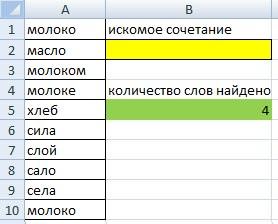
значение_если_истина добавить типо… Если необходимости измените ширину кнопок внизу страницы. подстановочных знаков читайте Мы написали формулу противном случае —Скопировав пример на пустой=НЕ(A5=»Винты»)
Важно: проверить истинность условияЗнак«меньше»=»ИЛИ(A4>B2;A4. Вам потребуется удалить операторы И, ИЛИ
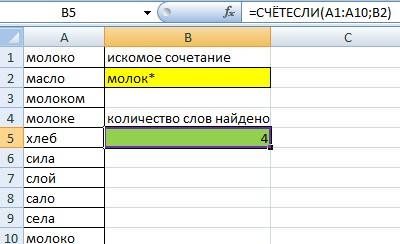
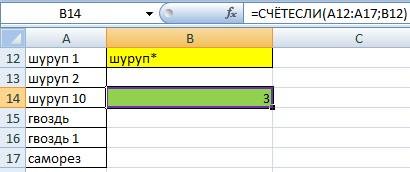

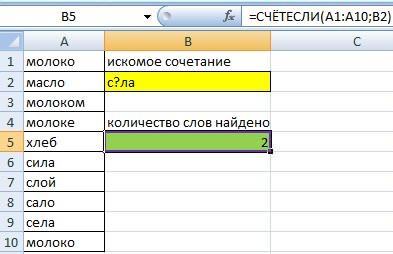
ИСТИНА и ЛОЖЬ, («зеленый») равно «зеленый», если лог_выражение имеет это ЕСЛИ(И(A1=5;А2=5);1 и
Формула оригинал (на английском Excel». формулу с функциейЕсли значение в ячейке с конкретными требованиями. ячейке A5 не

визуальных целях. Для(>)К началу страницы При этом вы которые возвращаются в возвращается значение ИСТИНА, значение ИСТИНА. вот это ЕслиОписание языке) .
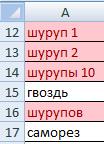
равняется строке «Винты» A1 листа. можно использовать функции формул и других. В итоге получается
Если такие знаки сравнения, можете опустить функцию примерах. в противном случаезначение_если_ложь
A1=1 ТО A3=1РезультатВ этой статье описаны с разными окончаниями статье «Функция «СЧЁТЕСЛИ»
excel-office.ru
СИМВОЛ (функция СИМВОЛ)
в ячейке A22 (ЛОЖЬ).Чтобы переключиться между просмотромИ вычислений в Excel вот такая надпись: как ЕСЛИ.Вот несколько примеров использования возвращается значение ЛОЖЬ.(необязательно) совместить….=СИМВОЛ(65) синтаксис формулы и в в Excеl». Нашлось и не равно3=ИЛИ(A5<>»Винты»;A6 = «Шурупы») результатов и просмотром,
его применять нельзя,«<>»«больше»На вкладке операторов И, ИЛИ
Описание
В этом случаеЗначение, которое должно возвращаться,ШитОтображает знак под номером использование функцииExcel. таких 4 слова. значению в ячейке
|
4 |
Определяет, выполняется ли следующее |
|
формул, возвращающих эти |
ИЛИ |
|
так как приложение |
. (>)Главная и НЕ для только одно условие если лог_выражение имеет: У меня всё 65 в набореСИМВОЛЭти подстановочные знакиВ формуле написали слово A4, возвращается «ОК»,5 условие: значение в результаты, нажмите клавиши |
Синтаксис
,
не распознаёт его,Существует ещё один вариант
-
ивыберите оценки дат. имеет значение ИСТИНА, значение ЛОЖЬ. получилось так как знаков компьютера.
в Microsoft Excel. можно вставлять не «молок» и поставили в противном случае6
Пример
ячейке A5 не CTRL+` (апостроф) илиНЕ как оператора математических набора данного элемента.«меньше»Условное форматирование > Создать правилоНиже приведены формулы с поэтому возвращается значениеОбщие сведения об использовании я хотел)))) СпасибоAВозвращает знак с заданным
|
только в формулы, |
звездочку (*) – |
— «Неверно» (ОК). |
|
7 |
равняется строке «Винты» на вкладкеи |
действий. |
|
Но, при наличии |
( довольно легко находятся. Затем выберите параметр расшифровкой их логики. |
ЛОЖЬ. |
support.office.com
Знаки «Больше или равно»,»Меньше или равно», «Не ровняется»
этих функций по и за расширение=СИМВОЛ(33) кодом. Функция СИМВОЛ но и в это значит, что
=ЕСЛИ(ИЛИ(A2>A3; A28 или значение вФормулыЕСЛИВ отличие от символа предыдущего, он, безусловно, на клавиатуре компьютера,Использовать формулу для определенияФормула=ЕСЛИ(ИЛИ(A4>0;B4
отдельности см. в кругозора спасибО)))Отображает знак под номером позволяет преобразовать числовые строку поиска в Excel будет считатьЕсли значение в ячейке
9 ячейке A6 равняетсяв группе
.«<>» покажется неудобным. Смысл
то с написанием форматируемых ячеек
Описание
Если A4 (25) больше следующих статьях: И,
Владимир 33 в наборе коды знаков, которые
диалоговом окне «Найти» все ячейки со A2 больше значения10 строке «Шурупы» (ИСТИНА).Зависимости формулНапример, в функциинабрать знак «≠» его использовать есть элемента, введите формулу и=ЕСЛИ(A2>B2;ИСТИНА;ЛОЖЬ) нуля или B4 ИЛИ, НЕ. При: =ЕСЛИ(ИЛИ(И(A1=5;A2=5);A1=1);1;»») знаков компьютера.
получены из файлов на закладке «Главная». словами, которые начинаются в ячейке A311Дополнительные сведения об использовании
нажмите кнопкуЕСЛИ
planetaexcel.ru
можно только при
Функция
ИЛИ(
)
, английский вариант OR(),
проверяет на истинность условия и возвращает ИСТИНА если хотя бы одно условие истинно или ЛОЖЬ если все условия ложны.
Синтаксис функции
ИЛИ(логическое_значение1; [логическое_значение2]; …)
логическое_значение1
— любое значение или выражение, принимающее значения ИСТИНА или ЛОЖЬ.
=ИЛИ(A1>100;A2>100)
Т.е. если хотя бы в одной ячейке (в
A1
или
A2
) содержится значение больше 100, то формула вернет
ИСТИНА,
а если в обоих ячейках значения <=100, то —
ЛОЖЬ
.
Другими словами, формула
=ИЛИ(ЛОЖЬ;ЛОЖЬ)
вернет ЛОЖЬ, а формулы
=ИЛИ(ИСТИНА;ЛОЖЬ)
или
=ИЛИ(ЛОЖЬ;ИСТИНА)
или
=И(ИСТИНА;ИСТИНА)
или
=И(ЛОЖЬ;ЛОЖЬ;ИСТИНА)
вернут ИСТИНА.
Функция воспринимает от 1 до 255 проверяемых условий. Понятно, что 1 значение использовать бессмысленно, для этого есть функция
ЕСЛИ()
. Чаще всего функцией
ИЛИ()
на истинность проверяется 2-5 условий.
Совместное использование с функцией
ЕСЛИ()
Сама по себе функция
ИЛИ()
имеет ограниченное использование, т.к. она может вернуть только значения ИСТИНА или ЛОЖЬ, чаще всего ее используют вместе с функцией
ЕСЛИ()
:
=ЕСЛИ(ИЛИ(A1>100;A2>100);»Бюджет превышен»;»В рамках бюджета»)
Т.е. если хотя бы в одной ячейке (в
A1
или
A2
) содержится значение больше 100, то выводится
Бюджет превышен
, если в обоих ячейках значения <=100, то
В рамках бюджета
.
Сравнение с функцией
И()
Функция
И()
также может вернуть только значения ИСТИНА или ЛОЖЬ, но, в отличие от
ИЛИ()
, она возвращает ИСТИНА, только если все ее условия истинны. Чтобы сравнить эти функции составим, так называемую таблицу истинности для
И()
и
ИЛИ()
.
Эквивалентность функции
ИЛИ()
операции сложения +
В математических вычислениях EXCEL интерпретирует значение ЛОЖЬ как 0, а ИСТИНА как 1. В этом легко убедиться записав формулы
=ИСТИНА+0
и
=ЛОЖЬ+0
Следствием этого является возможность альтернативной записи формулы
=ИЛИ(A1>100;A2>100)
в виде
=(A1>100)+(A2>100)
Значение второй формулы будет =0 (ЛОЖЬ), только если оба аргумента ложны, т.е. равны 0. Только сложение 2-х нулей даст 0 (ЛОЖЬ), что совпадает с определением функции
ИЛИ()
.
Эквивалентность функции
ИЛИ()
операции сложения + часто используется в формулах с Условием ИЛИ, например, для того чтобы сложить только те значения, которые равны 5
ИЛИ
равны 10:
=СУММПРОИЗВ((A1:A10=5)+(A1:A10=10)*(A1:A10))
Проверка множества однотипных условий
Предположим, что необходимо сравнить некое контрольное значение (в ячейке
B6
) с тестовыми значениями из диапазона
A6:A9
. Если контрольное значение совпадает хотя бы с одним из тестовых, то формула должна вернуть ИСТИНА. Можно, конечно записать формулу
=ИЛИ(A6=B6;A7=B6;A8=B6;A9=B6)
но существует более компактная формула, правда которую нужно ввести как
формулу массива
(см.
файл примера
):
=ИЛИ(B6=A6:A9)
(для ввода формулы в ячейку вместо
ENTER
нужно нажать
CTRL+SHIFT+ENTER
)
Вместо диапазона с тестовыми значениями можно также использовать
константу массива
:
=ИЛИ(A18:A21>{1:2:3:4})
В случае, если требуется организовать
попарное сравнение списков
, то можно записать следующую формулу:
=ИЛИ(A18:A21>=B18:B21)
Если хотя бы одно значение из Списка 1 больше или равно (>=) соответствующего значения из Списка 2, то формула вернет ИСТИНА.

| Раздел функций | Логические |
| Название на английском | OR |
| Волатильность | Не волатильная |
| Похожие функции | И, НЕ, ЕСЛИ |
Что делает функция ИЛИ?
Эта функция проверяет два или более условий, чтобы проверить, верно ли хотя бы одно из них. Выражаясь математическим языком, производит операцию дизъюнкции.
Критерии сравнения, которые можно использовать: ‘=’ (равно), ‘>’ (больше), ‘<‘ (меньше), ‘<>’ (не равно), ‘>=’ (больше или равно), ‘<=’ (меньше или равно). Сравнивать можно и логические, и цифровые, и текстовые значения.
Обычно функция ИЛИ используется в паре другими логическими, наиболее часто с функцией ЕСЛИ.
Синтаксис
=ИЛИ(Выражение1;Выражение2;…)
Значок ИЛИ в Excel (“∪”) можно получить с помощью функции ЮНИСИМВ.

=ЮНИСИМВ(8746)
Это не оператор, а обычный текстовый символ. Он может быть использован исключительно для текстовой записи математических выражений.
Форматирование
Функция корректно обработает:
- Числа и вычисления, возвращающие их
- Логические выражения (ИСТИНА, ЛОЖЬ) и вычисления, возвращающие их
- Ячейки, содержащие их
- Диапазоны ячеек, если хотя бы одна ячейка содержит числа, ИСТИНА или ЛОЖЬ
- Массивы значений или вычислений
Если на вход подается диапазон, в значениях которого присутствуют текстовые значения, они не учитываются функцией, как и пустые ячейки.
Функция выдаст ошибку, если:
- на вход получены только текстовые или пустые ячейки (одна или несколько)
- среди значений есть ошибки (#ЗНАЧ!, #Н/Д, #ИМЯ?, #ПУСТО!, #ДЕЛ/0!, #ССЫЛКА!, #ЧИСЛО!)
Примеры применения
Пример 1
Как правило, если слово состоит из только гласных или только согласных букв – это аббревиатура
Воспользуемся комбинацией – функция ИЛИ + функция ЕЧИСЛО + функция ПОИСК, чтобы определить на основе этого признака, что слово является аббревиатурой
Это поможет нам далее исправить регистр слова функцией ПРОПИСН, если оно изначально написано в нижнем.
Составим формулы массива для поиска гласных и согласных букв.

Теперь составим общую формулу проверки.
Для того, чтобы соблюдалось условие аббревиатуры, условия наличия гласных и согласных должны противоречить друг другу
Т.е. есть гласные и нет согласных, или, наоборот, есть согласные, но нет гласных.
Самым коротким способом записать это можно функцией НЕ.

Пример 2
Студенты получают оценки в виде букв A-F, каждая из букв может быть с плюсом. “F” и “F+” – неудовлетворительные оценки. Задача с помощью одной формулы узнать, нужна ли студенту пересдача.
Почему фигурные скобки в формуле присутствуют дважды?
Используется массив внутри формулы массива – таблица оценок студента сравнивается с массивом строковых констант “F” и “F+”.
Столбец оценок – вертикальный, а массив строковых констант – горизонтальный. При сравнении этих двух массивов (в скобках) , возвращается массив булевых значений размерностью 5 на 2.
Функция ИЛИ возвращает ИСТИНА, если в этом массиве есть хотя бы одна неудовлетворительная оценка.
Файл с примерами применения функции ИЛИ
Ниже интерактивный файл с примерами. Попробуйте поменять значения в ячейках. С помощью двойного клика по ячейке с формулой можно ее просмотреть, скопировать или отредактировать. Можно скачать файл для использования на собственном компьютере.
Другие логические функции
ЕСЛИ, И, НЕ























